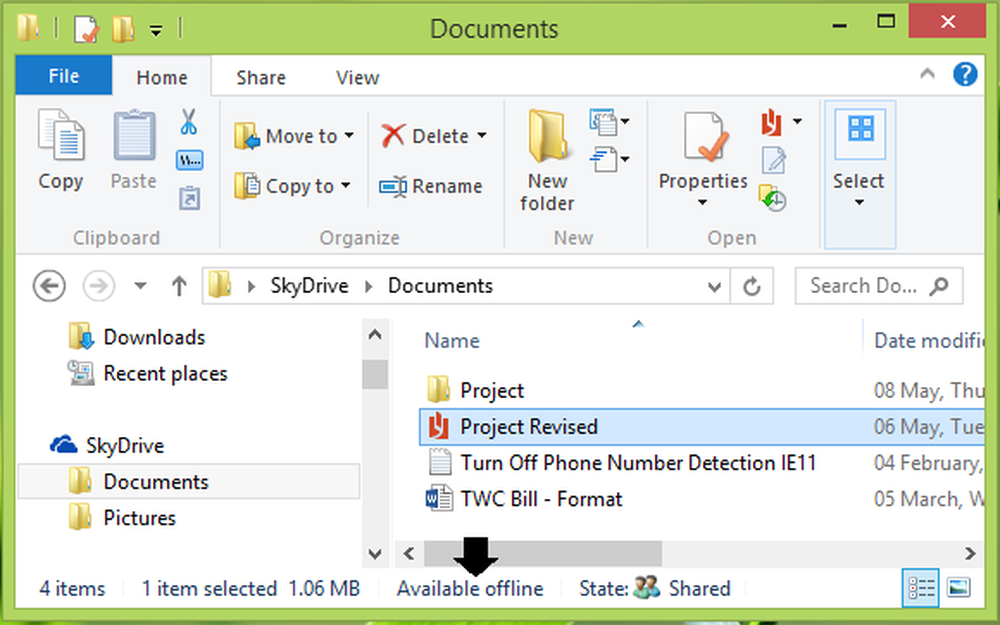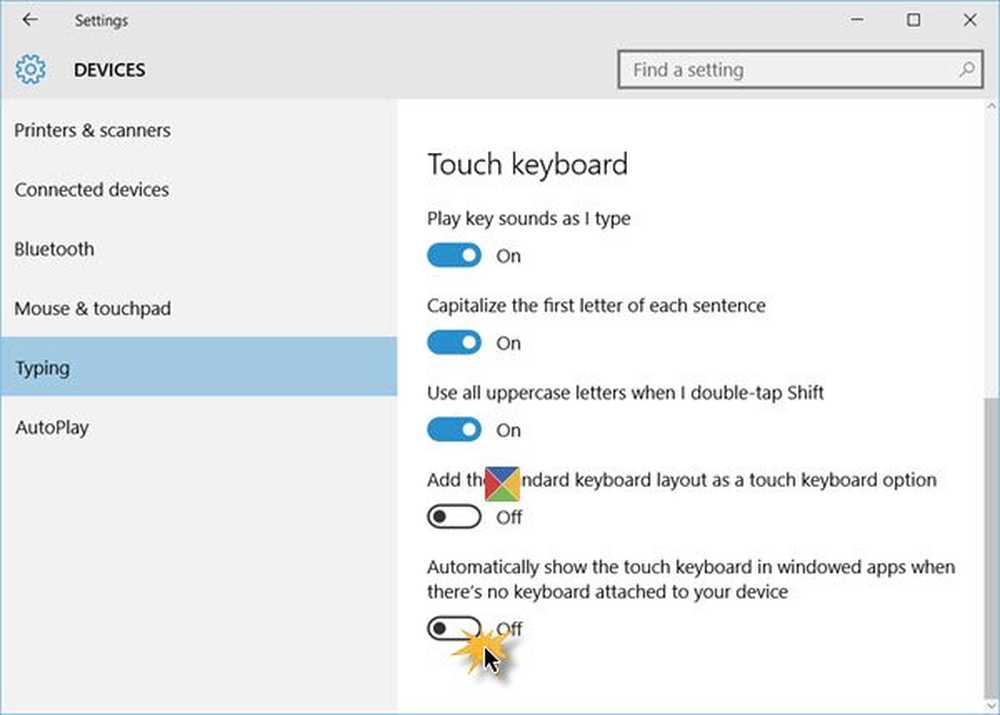Zorg dat Windows 10 PC een wachtwoord nodig heeft bij het ontwaken uit de slaapstand

De toegang tot onze beschermen Windows 10 pc is van het grootste belang, en een manier om dit te doen is het beschermen met behulp van een sterk wachtwoord. Hoewel de meesten van ons een wachtwoord gebruiken om in te loggen, proberen nogal wat mensen het niet te beschermen, wanneer het uit de slaapstand wordt gehaald of als u het een tijdje hebt verlaten. In dit bericht zullen we zien hoe je van je Windows 10-pc een wachtwoord kunt maken bij het ontwaken uit de slaapstand.

Slaap is een energiebesparende stand waardoor een computer snel weer volledig kan werken (meestal binnen enkele seconden) wanneer u weer wilt gaan werken. Als u uw computer in de slaapstand zet, lijkt het net of u een dvd-speler pauzeert; de computer stopt onmiddellijk wat hij doet en is klaar om opnieuw te starten wanneer u weer wilt werken.
Vereis wachtwoord bij ontwaken
Dit bericht gaat ervan uit dat je de Power & Sleep-instellingen van je Windows 10 Systeeminstellingen hebt doorlopen en je computer na een periode van inactiviteit op Slaapstand hebt ingesteld.
Als u dat hebt gedaan, opent u Instellingen> Accounts> Aanmeldingsopties.
Hier onder Aanmelden vereisen, ziet u een Als u niet thuis bent geweest, moet u zich bij Windows aanmelden omgeving.
Het vervolgkeuzemenu biedt u twee opties: Nooit en Wanneer de PC uit de sluimerstand wordt gehaald.
kiezen Wanneer pc uit de slaapstand wordt gehaald en je bent helemaal klaar! Als u selecteert Nooit, uw pc vraagt u niet om een wachtwoord in te voeren als u het vanuit de slaapstand hervat.
De volgende keer dat je de slaapstand moet hervatten, vraagt je Windows 1o-pc je om je inloggegevens in te voeren en je aan te melden.
U kunt ook uw Window instellen om de computer te vergrendelen na inactiviteit.